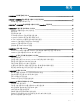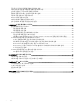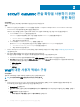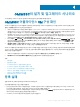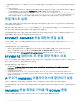FAQ
• 콘솔 등록에 사용되는 Microsoft 계정은 System Center의 위임된 관리자 또는 관리자와 System Center 서버의 로컬 관리자여야 합
니다.
• SCVMM 사용자 전용:
– SCVMM 서버가 다른 OMIMSSC 어플라이언스에 등록되지 않았는지 확인합니다. 동일한 SCVMM 서버를 OMIMSSC 어플라이
언스에 등록하려면 SCVMM 서버에서 OMIMSSC 등록 프로필 애플리케이션 프로필을 삭제합니다.
– SCVMM 롤업 업데이트를 적용한 경우, 레지스트리 (HKEY_LOCAL_MACHINE\SOFTWARE\Microsoft\Microsoft
System Center Virtual Machine Manager AdministratorConsole\Settings)에서 SCVMM 콘솔의 Indigo TCP
포트 번호를 확인합니다. SCVMM 콘솔을 등록할 때 사용한 것과 동일한 포트 번호를 사용합니다. 기본값은 8100입니다.
연결 테스트 실패
도메인 사용자 계정과 로컬 사용자 계정의 사용자 이름이 동일하고 비밀번호가 다른 경우 Microsoft 콘솔과 OMIMSSC 어플라이언스
간의 연결 테스트가 실패합니다.
예를 들어 도메인 사용자 계정이 domain\user1이고 비밀번호가 pwd1입니다. 로컬 사용자 계정은 user1이고 비밀번호는 Pwd2입
니다. 위의 도메인 사용자 계정으로 등록하려고 하면 연결 테스트가 실패합니다.
이 문제를 해결하려면 도메인 사용자 및 로컬 사용자 계정에 다른 사용자 이름을 사용하거나 OMIMSSC 어플라이언스에서 Microsoft
콘솔을 등록하는 동안 단일 사용자 계정을 로컬 사용자로 사용합니다.
SCVMM용 OMIMSSC 콘솔 확장에 연결 실패
SCVMM 환경에서 OMIMSSC 콘솔 확장을 등록 및 설치한 후 OMIMSSC를 시작하려고 하면 다음 오류가 표시됩니다. Connection
to server failed
.
이 문제를 해결하려면 다음 단계를 수행합니다.
1 OMIMSSC를 시작할 때 OMIMSSC 어플라이언스 IP 및 FQDN을 SCVMM 콘솔에서 신뢰할 수 있는 사이트로 추가합니다.
2 OMIMSSC 어플라이언스 IP 및 FQDN을 DNS의 정방향 조회 영역 및 역방향 조회 영역에 추가합니다.
3 더 자세한 내용을 보려면 C:\ProgramData\VMMLogs\AdminConsole 파일에 오류 메시지가 있는지 확인합니다.
SCVMM R2 업데이트 후 콘솔 확장 액세스 오류
SC2012 R2 VMM에 대한 업데이트 롤업을 적용한 후, 이미 설치된 OMIMSSC 콘솔을 열려고 하면 보안상의 이유로 SCVMM에서 오류
메시지가 표시되고 OMIMSSC 콘솔에 액세스할 수 없습니다.
이 문제를 해결하려면 다음을 수행합니다.
1 기본 경로에서 C:\Program Files\Microsoft System Center 2012 R2\Virtual Machine Manager\Bin\AddInPipeline\AddIns
\<username> 폴더를 삭제합니다.
2 SCVMM을 다시 시작합니다.
3 콘솔 확장을 제거한 후 System Center Conguration Manager
및
System Center Virtual Machine Manager
를
위한
Microsoft
System Center
용
Dell EMC OpenManage Integration
설치
가이드
의 SCVMM
용
OMIMSSC
콘솔
확장
가져오기
섹션을 참조하여
콘솔 확장을 가져옵니다.
IP 주소가 OMIMSSC 어플라이언스에 할당되지 않음
OMIMSSC 어플라이언스 VM을 생성한 후 시작할 때 OMIMSSC 어플라이언스 IP 주소가 할당 또는 표시되지 않습니다.
이 문제를 해결하려면 가상 스위치가 실제 스위치에 매핑되어 있고, 올바르게 구성되어 있는지 확인한 후 OMIMSSC 어플라이언스에
연결합니다.
OMIMSSC 콘솔 확장을 가져올 때 SCVMM 충돌
OMIMSSC 콘솔 확장을 가져올 때 SC2016 VMM RTM 빌드 4.0.1662.0 관리자 콘솔이 충돌할 수 있습니다.
10 OMIMSSC의 설치 및 업그레이드 시나리오